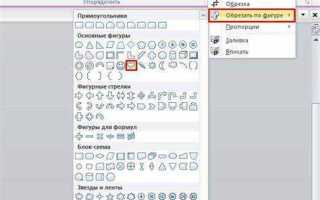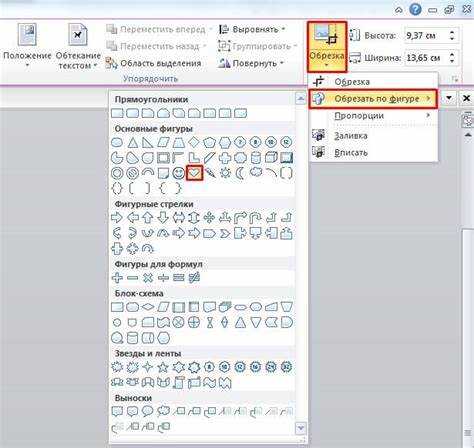
Обрезка изображений с помощью CSS позволяет значительно упростить работу с визуальными элементами на странице, улучшая производительность и внешний вид без необходимости изменять сами файлы картинок. В отличие от обработки изображений в графических редакторах, CSS предлагает быстрые и гибкие методы управления отображением изображений в веб-дизайне.
Основной инструмент для обрезки – свойство clip-path, которое позволяет задавать форму, в которой будет отображаться картинка. Это свойство особенно полезно для создания нестандартных визуальных эффектов. Также стоит обратить внимание на использование overflow и object-fit, которые помогают контролировать поведение изображения в пределах контейнера, обеспечивая нужную обрезку.
Для простых случаев, когда необходимо просто скрыть части изображения, не изменяя его размеры, можно использовать свойство overflow: hidden в сочетании с заданными размерами контейнера. Это подходит, когда нужно скрыть излишки изображения, выходящие за пределы контейнера, не влияя на само изображение.
Если требуется обрезать изображение по определенной форме, то для этого идеально подойдет clip-path, который поддерживает различные геометрические фигуры, включая круги, овалы и многоугольники. Также можно задать произвольную форму с помощью координат.
Использование свойства clip-path для обрезки изображения
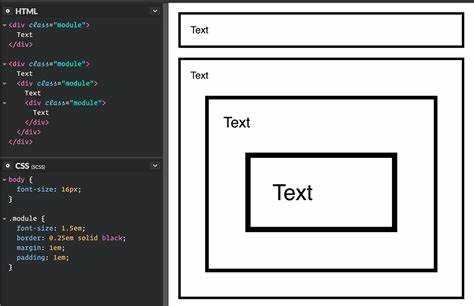
Свойство clip-path в CSS позволяет задавать область видимости элемента, что дает возможность обрезать изображение по любому заданному контуру. Это свойство поддерживает несколько типов фигур, включая прямоугольники, круги, многоугольники и другие сложные формы, задаваемые с помощью координат.
Основной синтаксис для обрезки изображения выглядит так:
clip-path: <значение>;Для начала можно использовать базовые геометрические формы, например, прямоугольники и круги. Например, для обрезки изображения в круг можно использовать следующую конструкцию:
clip-path: circle(50% at 50% 50%);В этом примере задается круг с радиусом 50% от ширины и высоты изображения, центр которого находится в середине изображения.
Также можно использовать многоугольники, задавая координаты вершин. Например:
clip-path: polygon(50% 0%, 100% 100%, 0% 100%);Этот код обрезает изображение по треугольной форме, где вершины определяются с помощью процентов от ширины и высоты элемента.
Для более сложных форм, таких как сложные контуры или комбинации нескольких фигур, можно использовать clip-path с функцией path(), которая позволяет задать произвольные контуры с помощью синтаксиса пути. Например:
clip-path: path('M10,10 H90 V90 H10 Z');Здесь используется синтаксис пути, который рисует произвольный многоугольник с углами на основе заданных координат.
Не стоит забывать, что свойство clip-path поддерживается не всеми браузерами, особенно в старых версиях. Для обеспечения кроссбраузерной совместимости стоит использовать префиксы для браузеров, которые ещё не поддерживают стандартные реализации. Также важно учитывать, что сложные формы могут влиять на производительность, особенно при обрезке больших изображений.
Наконец, свойство clip-path не только удобное для обрезки, но и позволяет создавать динамические эффекты с анимациями, что дает дизайнеру гибкость в создании визуальных решений.
Как задать круглую форму для картинки с помощью border-radius
Чтобы создать круглую форму для изображения, достаточно использовать свойство border-radius с максимальным значением. Важно, чтобы изображение было квадратным, иначе круглый эффект не сработает корректно.
- Установите свойство
border-radius: 50%для элемента, содержащего изображение. Это сделает его края круглыми. - Проверьте, что ширина и высота изображения одинаковы. Для этого можно использовать CSS-свойства
widthиheight. - Чтобы изображение сохраняло квадратную форму независимо от его исходных пропорций, добавьте
object-fit: cover;– это поможет изображению заполнить контейнер без искажения.
Пример CSS-кода для круглой картинки:
.container {
width: 200px;
height: 200px;
overflow: hidden;
}
.container img {
width: 100%;
height: 100%;
object-fit: cover;
border-radius: 50%;
}
Этот код гарантирует, что изображение будет круглым, и не выйдет за пределы контейнера, даже если его исходные пропорции не совпадают с квадратными.
- Использование
object-fit: cover;важно, чтобы изображение сохраняло центральный фокус и не теряло качество. - Если изображение должно быть не круглым, а овальным, можно задать
border-radiusс процентами по осям, например:border-radius: 50% 25%.
Таким образом, border-radius: 50% – это простой и эффективный способ задать круглую форму для изображения, при условии, что оно изначально квадратное.
Обрезка картинки по конкретным размерам с помощью object-fit

Свойство CSS object-fit позволяет управлять тем, как изображение вписывается в контейнер с фиксированными размерами. Оно идеально подходит для обрезки картинок по конкретным габаритам, сохраняя нужную часть изображения и избегая искажений.
Для того чтобы картинка обрезалась по заданным размерам, достаточно применить object-fit: cover;. Этот вариант гарантирует, что изображение полностью заполнит контейнер, при этом его часть может быть обрезана, если размеры изображения не совпадают с размерами контейнера. При этом картинка не будет растягиваться, а её пропорции сохранятся.
Пример использования:
.container {
width: 300px;
height: 200px;
overflow: hidden;
}
.image {
width: 100%;
height: 100%;
object-fit: cover;
}
В данном примере изображение обрезается по размерам контейнера 300×200 пикселей, не искажая пропорции. Важно помнить, что изображение может быть обрезано с любой стороны (сверху, снизу, слева или справа), в зависимости от его оригинальных пропорций.
Если необходимо, чтобы изображение полностью помещалось в контейнер, не теряя частей, стоит использовать object-fit: contain;. Этот режим масштабирует картинку так, чтобы она полностью вписывалась в заданные размеры, при этом сохраняет пропорции, но может оставить пустые участки по бокам или сверху/снизу.
Важно помнить, что object-fit работает только для элементов, которые могут содержать медиа-контент, например, img, video или picture. Для других элементов это свойство не применяется.
Использование overflow для скрытия лишних частей изображения

Свойство CSS overflow позволяет скрыть части изображения, которые выходят за пределы контейнера. Для этого достаточно обернуть изображение в элемент с заданными размерами и применить к нему свойство overflow. Например, при использовании значения hidden можно скрыть все части изображения, которые выходят за рамки контейнера, не изменяя саму картинку.
Основной принцип заключается в том, чтобы создать ограничивающий блок с фиксированной высотой и шириной, а затем использовать overflow для обрезки излишков. При этом важно помнить, что overflow работает только в случае, если контейнер имеет явные размеры, а содержимое выходит за пределы этих размеров. Если изображение не выходит за границы блока, overflow не окажет эффекта.
Пример использования:
CSS:
.container {
width: 300px;
height: 200px;
overflow: hidden;
}
В этом примере изображение будет обрезано по краям контейнера, если его размеры превышают размеры блока. Обратите внимание, что overflow hidden не изменяет пропорции изображения, а лишь скрывает его части, выходящие за пределы блока.
Этот метод полезен, когда необходимо скрыть излишки изображения, но важно сохранить исходные размеры и пропорции самой картинки. Для более гибкой работы с изображениями, например, для масштабирования или центрирования, можно использовать другие CSS-свойства, такие как object-fit и object-position.
Как обрезать картинку, используя псевдоэлементы ::before и ::after
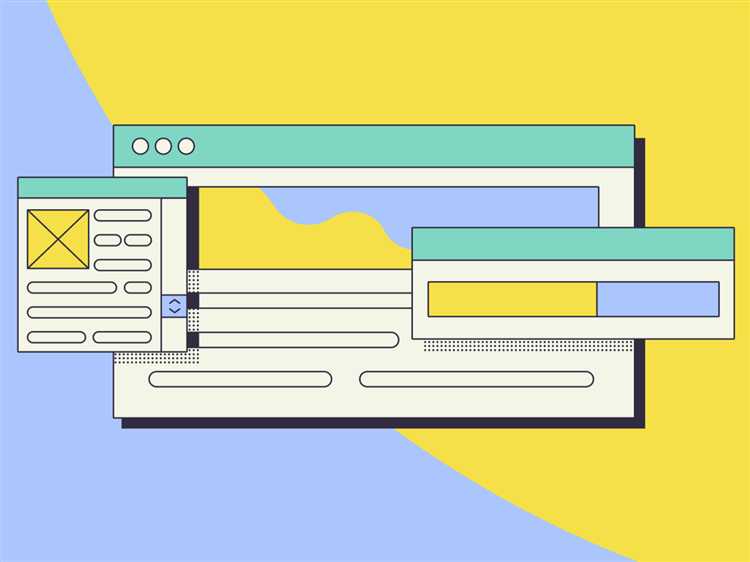
Использование псевдоэлементов ::before и ::after для обрезки изображения позволяет создать визуальные эффекты без изменения исходного файла. Для этого часто применяют свойство `overflow: hidden` и устанавливают псевдоэлементы на передний план или фон изображения.
Для начала важно понять, что псевдоэлементы не могут напрямую изменять размеры или форму изображения. Вместо этого их используют для создания обводки, маскировки или скрытия части изображения. Обычно это делается с помощью абсолютного позиционирования.
Пример обрезки изображения с помощью псевдоэлементов может выглядеть так: создайте контейнер, в котором картинка будет обрезана, а псевдоэлементы используются для того, чтобы скрыть лишнюю часть изображения. Допустим, вам нужно обрезать верхнюю часть картинки:
CSS для такого примера может выглядеть так:
.image-container {
position: relative;
width: 300px;
height: 200px;
overflow: hidden;
}
.image::before {
content: "";
position: absolute;
top: -50px; /* Сдвигаем изображение вверх, чтобы обрезать верхнюю часть */
left: 0;
width: 100%;
height: 100%;
background-image: url('your-image.jpg');
background-size: cover;
background-position: center;
}
В этом примере псевдоэлемент ::before используется для размещения изображения в контейнере с определенными размерами. Свойство `top: -50px` позволяет сместить картинку вверх, таким образом скрывая её верхнюю часть.
Важно помнить, что псевдоэлементы, как правило, не могут быть использованы для создания сложных масок или обрезки по нестандартной форме. Для этих целей лучше подходят CSS-свойства `clip-path` или использование изображения с прозрачным фоном. Однако, если задача состоит в простой обрезке изображения по прямоугольной или квадратной форме, псевдоэлементы могут быть удобным и легким решением.
Обрезка изображения в зависимости от его родительского контейнера

Для начала нужно задать размеры родительского контейнера и применить стиль для изображения. Пример использования object-fit: cover приводит к тому, что изображение будет обрезано, если его соотношение сторон не совпадает с соотношением сторон контейнера.
.container {
width: 300px;
height: 200px;
overflow: hidden;
}
.image {
width: 100%;
height: 100%;
object-fit: cover;
}
Если использовать object-fit: contain, изображение будет масштабироваться так, чтобы оно полностью помещалось в контейнер без обрезки, но при этом могут появиться пустые пространства по краям контейнера.
.container {
width: 300px;
height: 200px;
}
.image {
width: 100%;
height: 100%;
object-fit: contain;
}
Также можно комбинировать object-position для управления тем, какую часть изображения нужно отображать в контейнере. Это свойство позволяет настроить позиционирование изображения в контейнере, если оно обрезается.
.image {
object-position: top left;
}
Если необходимо обеспечить, чтобы изображение всегда подстраивалось под размеры контейнера без его искажения, рекомендуется использовать комбинацию object-fit: contain и object-position. Это обеспечит точную настройку отображения изображения в различных контейнерах с разными размерами.
Вопрос-ответ:
Как обрезать изображение с помощью CSS?
Для того чтобы обрезать картинку с помощью CSS, можно использовать свойство `object-fit` в сочетании с `object-position`. Свойство `object-fit` позволяет изменить размер изображения так, чтобы оно не выходило за пределы контейнера, а `object-position` позволяет настроить расположение изображения в пределах контейнера. Например, для обрезки картинки по краям можно использовать `object-fit: cover`, что заставит изображение заполнять весь контейнер, при этом обрезая лишние части.
Можно ли обрезать изображение с помощью только CSS, без использования других технологий?
Да, с помощью CSS можно обрезать изображение, не используя дополнительные инструменты. Одним из таких способов является использование свойств `overflow: hidden` и `clip-path`. Например, обернув картинку в контейнер с `overflow: hidden`, можно скрыть все части изображения, которые выходят за пределы контейнера. Еще один способ — использовать `clip-path`, чтобы задать форму области, в которой будет отображаться изображение.
Как можно использовать свойство `clip-path` для обрезки картинки?
Свойство `clip-path` позволяет создавать обрезанные формы для изображения. Например, вы можете задать картинке прямоугольную или круглую форму для отображения, скрыв части изображения, которые выходят за эти границы. Для этого достаточно использовать `clip-path: circle(50% at center);` для круглой обрезки или `clip-path: polygon(0 0, 100% 0, 100% 100%, 0 100%);` для стандартной прямоугольной формы. Это дает возможность задавать любые формы обрезки, от прямоугольников до сложных многоугольников.
Как обрезать картинку с сохранением пропорций?
Чтобы обрезать изображение с сохранением пропорций, можно использовать свойство `object-fit` в значении `cover`. Это позволит картинке заполнять контейнер, сохраняя свои пропорции, но при этом часть изображения будет обрезана, если оно не помещается в заданные размеры. Важно помнить, что `object-fit: cover` позволяет картинке заполнить контейнер, но не деформирует ее.
Можно ли обрезать изображение по заданным координатам с помощью CSS?
Да, для этого можно использовать свойство `object-position`. Оно позволяет задать точку, относительно которой будет обрезаться изображение. Например, если вам нужно, чтобы картинка была обрезана с правой или левой стороны, можно установить `object-position: left` или `object-position: right`. Это задаст точку отсчета для обрезки, и картинка будет отображаться с нужной стороны, обрезая лишнее.